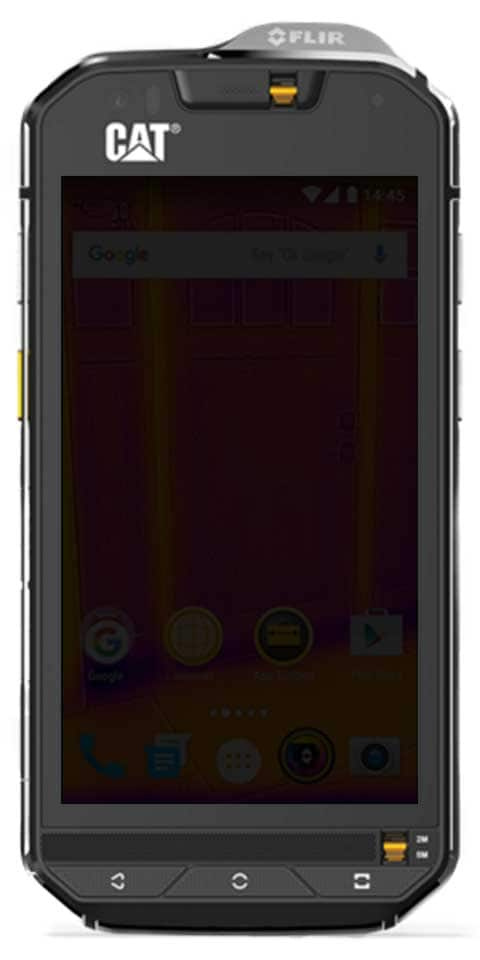Οδηγός εγκατάστασης προγράμματος οδήγησης Nexus 5 (ADB και Fastboot)
Πιθανότατα επισκέπτεστε αυτήν τη σελίδα επειδή έχετε αντιμετωπίσει πρόβλημα με τα προγράμματα οδήγησης στο Nexus 5 ενώ εργάζεστε με ADB, fastboot ή απλά κατά τη σύνδεση της συσκευής με υπολογιστή για μεταφορά αρχείων. Είναι ενοχλητικό να γνωρίζετε ότι έχετε πρόβλημα με τα προγράμματα οδήγησης στον υπολογιστή σας και γίνεται ακόμη ενοχλητικό όταν δεν μπορείτε να το εγκαταστήσετε σωστά.
Τέλος πάντων, η Google ήταν ευγενική στην παροχή προγραμμάτων οδήγησης USB για όλες τις συσκευές Nexus. Και στις περισσότερες περιπτώσεις, λειτουργούν μια χαρά. Ωστόσο, δεν είναι ένα αρχείο .exe που ένας χρήστης noob θα μπορούσε να εγκαταστήσει χωρίς καμία βοήθεια. Ακολουθήστε λοιπόν τον παρακάτω οδηγό για να εγκαταστήσετε τα κατάλληλα προγράμματα οδήγησης για το Nexus 5.
ΜΕΘΟΔΟΣ 1: LG UNITED MOBILE DRIVER
Όπως ανέφερε ένας ανώνυμος χρήστης στην παρακάτω ενότητα σχολίων, το LG Nexus 5 είναι μια συσκευή LG 100%, που πωλείται και διατίθεται στο εμπόριο μόνο από την Google. Έτσι, η υποστήριξη για τη συσκευή θα πέσει εντελώς στα χέρια της LG, κάτι που εξηγεί γιατί η Google δεν έχει συμπεριλάβει ακόμη υποστήριξη προγράμματος οδήγησης για το Nexus 5 στο πρόγραμμα οδήγησης USB Google.
Τέλος πάντων, το LG United Mobile Driver υποστηρίζει το Nexus 5 και έχει αναφερθεί ότι λειτουργεί καλά. Ίσως θέλετε να το δοκιμάσετε εάν άλλες μέθοδοι δεν βοηθούν την περίπτωσή σας.
windows 10 mkv player
ΛΗΨΗ LG NEXUS 5 ΗΝΩΜΕΝΗ ΟΔΗΓΟΣ ΚΙΝΗΣΗΣ
LG United Mobile Driver v3.10.1 → ΛΗΨΗ ΣΥΝΔΕΣΜΟΥ ( Σύνδεσμος καθρέφτη )
Ονομα αρχείου: LGUnitedMobileDriver_S50MAN310AP22_ML_WHQL_Ver_3.10.1.exe
Μέγεθος αρχείου: 10,9 MB
star wars battlefront 2 triple xp
ΕΓΚΑΤΑΣΤΑΣΗ LG UNITED MOBILE DRIVER
- Αποσυνδέστε το Nexus 5 από τον υπολογιστή σας
- Εκτελέστε / Ξεκινήστε το LG United Mobile Driver's .exe αρχείο που κατεβάσατε από την ενότητα λήψεων παραπάνω.
- Ακολουθήστε τις οδηγίες που εμφανίζονται στην οθόνη κατά την εγκατάσταση προγραμμάτων οδήγησης
- Μόλις το LG United Mobile Drivers ολοκληρώσει την εγκατάσταση, συνδέστε το Nexus 5 στον υπολογιστή. Θα πρέπει να εντοπιστεί.
ΜΕΘΟΔΟΣ 2: ΟΔΗΓΟΣ ΓΕΝΙΚΗΣ ΟΔΗΓΗΣΗΣ
Φαίνεται ότι το πακέτο προγραμμάτων οδήγησης Google USB δεν υποστηρίζει το Nexus 5 αυτή τη στιγμή. Έτσι, μια άλλη καλή επιλογή για την εγκατάσταση προγραμμάτων οδήγησης θα ήταν το πακέτο Universal Naked Driver. Έχει ενημερωθεί πρόσφατα με υποστήριξη για προγράμματα οδήγησης ADB και fastboot για Nexus 5.
ΚΑΤΕΒΑΣΤΕ ΤΟ ΠΑΝΕΠΙΣΤΗΜΙΟ ΟΔΗΓΟ NAKED
Κατεβάστε το Universal γυμνό πρόγραμμα οδήγησης από τον παρακάτω σύνδεσμο και εξαγάγετε το αρχείο zip (χρησιμοποιώντας 7-zip, κατά προτίμηση) σε ξεχωριστό φάκελο στον υπολογιστή σας.
Universal γυμνό πρόγραμμα οδήγησης 0,73 → ΛΗΨΗ ΣΥΝΔΕΣΜΟΥ ( Σύνδεσμος καθρέφτη )
Ονομα αρχείου: Universal_Naked_Driver_0.73.zip
Μέγεθος αρχείου: 8,3 MB
ΟΔΗΓΟΣ ΒΗΜΑ-ΒΗΜΑΤΟΣ
Φροντίστε πρώτα να καταργήσετε τυχόν προγράμματα οδήγησης που έχουν εγκατασταθεί στο παρελθόν για το Nexus 5 (είτε λειτουργεί είτε όχι) πριν εγκαταστήσετε τα καθολικά προγράμματα οδήγησης
Καταργήστε προγράμματα οδήγησης που έχουν εγκατασταθεί στο παρελθόν
Παραλείψτε αυτό εάν είστε βέβαιοι ότι δεν έχετε εγκαταστήσει προηγουμένως πρόγραμμα οδήγησης για το Nexus 5.
πώς να κατεβάσετε ένα dlc στο steam
- Συνδέστε το Nexus 5 στον υπολογιστή
- Ανοίξτε τη διαχείριση συσκευών στον υπολογιστή σας
- Χρήστες των Windows 7 & 8 → ψάχνω για Διαχειριστή της συσκευής από Έναρξη (ή Έναρξη οθόνης) και κάντε κλικ για άνοιγμα.
- Χρήστες των Windows XP → Γκούγκλαρε το!
- Θα δείτε τη λίστα όλων των συσκευών που είναι συνδεδεμένες στον υπολογιστή σας στη διαχείριση συσκευών. Και εάν έχουν εγκατασταθεί προγράμματα οδήγησης για το Nexus 5, κάντε δεξί κλικ στην είσοδο και επιλέξτε ' Κατάργηση εγκατάστασης ', έπειτα ' Εντάξει ' για να επιβεβαιώσετε.
└ Εάν δεν υπάρχουν εγκατεστημένα προηγούμενα προγράμματα οδήγησης για το Nexus 5, τότε θα βρείτε το όνομα της συσκευής σας στο « Αλλες συσκευές «Λίστα με κίτρινο θαυμαστικό
Χρήστες των Windows 8: Απενεργοποίηση εφαρμογής υπογραφής προγράμματος οδήγησης
Παράλειψη αυτού του βήματος εάν είστε δεν χρησιμοποιώντας τα Windows 8!
Οι χρήστες των Windows 8 και 8.1 πρέπει να απενεργοποιήσουν τη δυνατότητα εφαρμογής υπογραφής προγράμματος οδήγησης για να είναι σε θέση να εγκαταστήσουν το πακέτο καθολικών προγραμμάτων οδήγησης.
- Άνοιγμα / κλικ ' Ρυθμίσεις «Από το slide-in panel στον υπολογιστή σας Windows 8 που εμφανίζεται όταν τοποθετείτε το ποντίκι σας πάνω από τις δεξιά γωνίες της οθόνης του υπολογιστή σας και, στη συνέχεια, κάντε κλικ στο Αλλαγή ρυθμίσεων υπολογιστή / Περισσότερες ρυθμίσεις υπολογιστή
- Τώρα επιλέξτε γενικός καρτέλα και, στη συνέχεια, κάντε κύλιση προς τα κάτω και επιλέξτε ' Επανεκκίνηση τώρα ' υπό Προηγμένη εκκίνηση επικεφαλίδα
- Επιλέξτε « Αντιμετώπιση προβλημάτων ' έπειτα Προχωρημένες επιλογές έπειτα Ρυθμίσεις εκκίνησης των Windows
- Στη συνέχεια, κάντε κλικ στο ' Επανεκκίνηση '
Εγκαταστήστε το Universal Naked Driver
- Συνδέστε το Nexus 5 στον υπολογιστή
- Ανοίξτε τη διαχείριση συσκευών στον υπολογιστή σας
- Χρήστες των Windows 7 & 8 → αναζητήστε τη Διαχείριση συσκευών από την Έναρξη (ή την οθόνη Έναρξη) και κάντε κλικ για άνοιγμα.
- Χρήστες των Windows XP → Γκούγκλαρε το!
- Θα δείτε μια λίστα με όλες τις συσκευές που είναι συνδεδεμένες στον υπολογιστή σας στη διαχείριση συσκευών. Απλώς βρείτε το Nexus 5 (πιθανότατα θα βρίσκεται στη λίστα Άλλες συσκευές με κίτρινο θαυμαστικό) και κάντε δεξί κλικ και επιλέξτε Ενημέρωση λογισμικού προγράμματος οδήγησης…

- Επιλέγω Περιηγηθείτε στον υπολογιστή μου για λογισμικό προγράμματος οδήγησης στο επόμενο παράθυρο

- Τώρα κάντε κλικ στο Ξεφυλλίζω… κουμπί και επιλέξτε το φάκελο στον οποίο εξαγάγατε το αρχείο zip Universal Naked Driver (όνομα αρχείου: Universal_Naked_Driver_0.73.zip ). ΜΗΝ επιλέξετε το αρχείο zip, επιλέξτε το φάκελο στον οποίο εξάγονται τα περιεχόμενα του αρχείου zip. Και κρατήστε το Συμπερίληψη υποφακέλων το πλαίσιο είναι επιλεγμένο

- Κατά την εγκατάσταση (ως έλεγχος ασφαλείας) τα Windows ενδέχεται να ζητήσουν την άδειά σας για εγκατάσταση, απλώς κάντε κλικ Εγκαθιστώ
- Μόλις ολοκληρωθεί η εγκατάσταση, θα δείτε μια ανανεωμένη λίστα συσκευών στην οθόνη Διαχείριση συσκευών που δείχνει το πρόγραμμα οδήγησης Nexus 5 εγκατεστημένο με επιτυχία

ΜΕΘΟΔΟΣ 3: GOOGLE USB DRIVER
Η υποστήριξη για το Nexus 5 δεν έχει προστεθεί ακόμα στα προγράμματα οδήγησης USB Google, αλλά τα προγράμματα οδήγησης Nexus 4 που περιλαμβάνονται στο πακέτο προγράμματος οδήγησης USB Google λειτουργούν επίσης για το Nexus 5.
ΚΑΤΕΒΑΣΤΕ ΟΔΗΓΟΣ
Κατεβάστε το πρόγραμμα οδήγησης USB Google από αυτό → Σύνδεσμος .
└ Μετά τη λήψη. Εξαγάγετε το ληφθέν αρχείο .zip στον υπολογιστή σας και θυμηθείτε τη θέση του φακέλου των εξαγόμενων περιεχομένων του αρχείου zip.
verizon galaxy s6 5.1.1 ρίζα
Οδηγός εγκατάστασης Nexus 5 Drives
- Συνδέστε το Nexus 5 στον υπολογιστή
- Ανοίξτε τη διαχείριση συσκευών στον υπολογιστή σας
- Χρήστες των Windows 7 & 8 → αναζητήστε τη Διαχείριση συσκευών από την Έναρξη (ή την οθόνη Έναρξη) και κάντε κλικ για άνοιγμα.
- Χρήστες των Windows XP → Γκούγκλαρε το!
- Θα δείτε μια λίστα με όλες τις συσκευές που είναι συνδεδεμένες στον υπολογιστή σας στη διαχείριση συσκευών. Απλώς βρείτε το Nexus 5 (πιθανότατα θα βρίσκεται στη λίστα Άλλες συσκευές με κίτρινο θαυμαστικό) και κάντε δεξί κλικ και επιλέξτε Ενημέρωση λογισμικού προγράμματος οδήγησης…
└ Στιγμιότυπο οθόνης - Επιλέγω Περιηγηθείτε στον υπολογιστή μου για λογισμικό προγράμματος οδήγησης στο επόμενο παράθυρο
└ Στιγμιότυπο οθόνης - Τώρα κάντε κλικ στο Ξεφυλλίζω… κουμπί και επιλέξτε το φάκελο στον οποίο εξαγάγατε το αρχείο zip του Google USB Driver (όνομα αρχείου: latest_usb_driver_windows.zip) . ΜΗΝ επιλέξετε το αρχείο zip, επιλέξτε το φάκελο στον οποίο εξάγονται τα περιεχόμενα του αρχείου zip. Και κρατήστε το Συμπερίληψη υποφακέλων το πλαίσιο είναι επιλεγμένο
└ Στιγμιότυπο οθόνης - Κατά την εγκατάσταση (ως έλεγχος ασφαλείας) τα Windows ενδέχεται να ζητήσουν την άδειά σας για την εγκατάσταση των προγραμμάτων οδήγησης που δημοσιεύθηκαν από την Google Inc. Κάντε κλικ στην Εγκατάσταση
└ Στιγμιότυπο οθόνης - Μόλις ολοκληρωθεί η εγκατάσταση, θα δείτε μια ανανεωμένη λίστα συσκευών στην οθόνη Διαχείριση συσκευών που δείχνει το πρόγραμμα οδήγησης Nexus 5 εγκατεστημένο με επιτυχία
└ Στιγμιότυπο οθόνης
Προγράμματα οδήγησης για Nexus 5 ADB και Bootloader / Fastboot;
Λοιπόν, ο παραπάνω οδηγός είναι ο ίδιος για την εγκατάσταση προγραμμάτων οδήγησης Bootloader και ADB. Επομένως, εάν αντιμετωπίζετε προβλήματα με το πρόγραμμα οδήγησης Bootloader ή ADB, δοκιμάστε απλώς τον παραπάνω οδηγό. Και βεβαιωθείτε ότι έχετε συνδέσει το Nexus 5 σε αυτήν τη συγκεκριμένη λειτουργία για να μπορείτε να εγκαταστήσετε προγράμματα οδήγησης για αυτό.
Για πρόγραμμα οδήγησης ADB
- Αρχικά, ενεργοποιήστε τον εντοπισμό σφαλμάτων USB στο Nexus 5
- Στη συνέχεια, συνδέστε το Nexus 5 στον υπολογιστή σας με καλώδιο USB και ακολουθήστε τον παραπάνω οδηγό εγκατάστασης του προγράμματος οδήγησης
Για πρόγραμμα οδήγησης Bootloader / Fastboot
- Θέστε το Nexus 5 σε λειτουργία bootloader / fastboot:
- Απενεργοποιήστε τη συσκευή σας και περιμένετε 5-10 δευτερόλεπτα έως ότου η συσκευή απενεργοποιηθεί πλήρως.
- πατήστε και κρατήστε πατημένο Μείωση έντασης + κουμπί λειτουργίας μαζί και αφήστε τα αμέσως μόλις δείτε την οθόνη του bootloader.
└ Θα δείτε ένα ρομπότ Android. Και η πρώτη γραμμή στην κάτω αριστερή γωνία θα έγραφε το FASTBOOT MODE με κόκκινο χρώμα
- Τώρα συνδέστε το Nexus 5 στον υπολογιστή σας με καλώδιο USB και ακολουθήστε τον παραπάνω οδηγό εγκατάστασης προγραμμάτων οδήγησης
ΣΥΜΒΟΥΛΕΣ ΠΡΟΒΛΗΜΑΤΩΝ!
Πιθανώς τα προγράμματα οδήγησης να εγκατασταθούν με επιτυχία στον υπολογιστή σας, αλλά δεν μπορείτε να συνδέσετε το Nexus 5 στον υπολογιστή σας. Μπορεί να επιλυθεί εύκολα, ακολουθήστε τα παρακάτω βήματα:
- Συνδέστε το τηλέφωνό σας στον υπολογιστή με καλώδιο USB και ανοίξτε το Διαχειριστή της συσκευής στον υπολογιστή σου
- Κάντε δεξί κλικ στο « Διασύνδεση Android Composite ADB «Είσοδος και επιλέξτε απεγκατάσταση
- Στο αναδυόμενο παράθυρο απεγκατάστασης που εμφανίζεται, επιλέξτε ' Διαγράψτε το λογισμικό προγράμματος οδήγησης για αυτήν τη συσκευή Πλαίσιο ελέγχου και πατήστε το κουμπί «Ok».
- Αποσυνδέστε το τηλέφωνό σας από τον υπολογιστή σας
- Απενεργοποίηση εντοπισμού σφαλμάτων USB στο Nexus 5 από τις ρυθμίσεις του τηλεφώνου σας> Επιλογές προγραμματιστή> αποεπιλέξτε το πλαίσιο ελέγχου 'Εντοπισμός σφαλμάτων USB'
- Θέστε το τηλέφωνό σας σε λειτουργία MTP
- Συνδέστε τον ξανά στον υπολογιστή σας και αφήστε τον υπολογιστή να επανεγκαταστήσει αυτόματα τα προγράμματα οδήγησης. Εάν δεν επανεγκαταστήσει το πρόγραμμα οδήγησης, δοκιμάστε να αλλάξετε την επιλογή 'Αποσφαλμάτωση USB' στο τηλέφωνό σας
- Εάν εξακολουθεί να μην αναγνωρίζει πλήρως τη συσκευή σας και στις τρεις λειτουργίες - MTP, ADB και Fastboot. Στη συνέχεια, δοκιμάστε να εγκαταστήσετε ξανά τα προγράμματα οδήγησης ακολουθώντας τον παραπάνω οδηγό εγκατάστασης του προγράμματος οδήγησης (κατά προτίμηση Universal Naked Driver ή Google USB Driver)
Άλλες συμβουλές:
- Συνδέστε τη συσκευή σας σε άλλες θύρες USB του υπολογιστή
- Δοκιμάστε διαφορετικά καλώδια USB. Το αρχικό καλώδιο που συνοδεύει τη συσκευή σας θα πρέπει να λειτουργεί καλύτερα, αν όχι - δοκιμάστε οποιοδήποτε άλλο καλώδιο που είναι καινούργιο και καλής ποιότητας
- Επανεκκινήστε τον υπολογιστή
- Δοκιμάστε σε διαφορετικό υπολογιστή
Αυτό είναι όλο. Καλή διασκέδαση Androiding!